
Le Samsung Galaxy Z Flip 6 possède le même écran de protection de 3,4 pouces que son prédécesseur, le Z Flip 5. Vous pouvez y consulter et répondre aux notifications, prendre des appels, contrôler la musique, prendre des selfies et accéder à différents widgets sans ouvrir votre téléphone. Cependant, pour en tirer le meilleur parti, vous devrez exécuter davantage d’applications sur l’écran de protection. J’ai testé le téléphone de manière approfondie et voici les meilleures applications à utiliser sur l’écran de protection du Galaxy Z Flip 6.
Si vous possédez un Flip plus ancien comme le Z Flip 5 ou 4, ne vous inquiétez pas. La plupart de ces applications fonctionneront également sur ces téléphones.

1. Bonne serrure
Sur votre Galaxy Z Flip 6, accédez à Paramètres > Fonctionnalités avancées > Laboratoires > Applications autorisées sur l’écran de couverture pour permettre à davantage d’applications de s’exécuter sur ce petit écran de couverture pratique. Cela ouvre l’écran de couverture à Maps, Messages, WhatsApp et YouTube. Mais si vous voulez aller jusqu’au bout et y utiliser encore plus d’applications, vous devrez accéder aux modules Good Lock.
Dans notre article précédent, je vous ai montré comment exécuter n’importe quelle application sur l’écran de couverture de votre Galaxy Z Flip 6. Tout tourne autour de l’utilisation du module MultiStar pour créer un widget de lancement Good Lock. Une fois ajouté, vous pouvez accéder à ce widget avec toutes vos icônes d’application en faisant glisser votre doigt vers la gauche sur l’écran de couverture.

Si vous possédez un Z Flip 6 ou même l’ancien Flip 5, je vous recommande vivement d’essayer cette application. Si Good Lock n’est pas disponible dans votre région, vous pouvez télécharger NiceLock ou Fine Lock (depuis le Play Store) et télécharger manuellement l’APK MultiStar depuis le Web.
Télécharger : Bon Lock
2. Système d’exploitation CoverScreen
Cover Screen OS est une autre application que j’ai mentionnée plus tôt. Elle simule un système d’exploitation secondaire complet sur l’écran extérieur de votre téléphone, avec son propre système de navigation. Elle vous permet également d’ouvrir n’importe quelle application sur votre téléphone directement depuis l’écran de couverture. Il suffit de glisser vers le haut pour ouvrir l’écran de l’application, tout comme sur l’écran intérieur.
Balayez vers le bas au centre de l’écran d’accueil pour ouvrir les commandes multimédias (pour le contenu en cours de lecture), balayez vers le bas depuis le haut pour ouvrir le panneau des paramètres rapides, balayez vers la gauche pour accéder aux notifications et balayez vers la droite pour vérifier vos widgets.
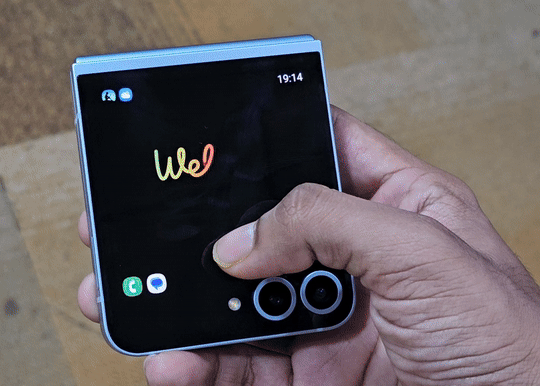
Vous pouvez également explorer d’autres fonctionnalités telles que l’éclairage des bords, la modification de la taille de la grille du tiroir d’applications et la poursuite de l’utilisation des mêmes applications sur votre écran principal lorsque vous ouvrez le téléphone, mais la plupart de ces fonctionnalités sont payantes. Cela dit, vous serez probablement très satisfait de ce que propose la version gratuite.
Télécharger : CoverScreen OS
3. SamSprung TooUI
SamsSprung TooUI est un lanceur tiers pour l’écran de votre coque Z Flip. Il apporte des applications, des notifications, des widgets, des bascules rapides, un lancement à commande vocale, des fonds d’écran animés et bien plus encore sur l’écran extérieur. Téléchargez-le depuis Google Play, ouvrez-le et accordez les autorisations nécessaires. Ensuite, fermez votre téléphone Flip et appuyez sur le bouton d’alimentation.
Vous verrez l’icône de l’application en bas à droite. Appuyez dessus pour ouvrir un tiroir d’applications complet. Vous verrez l’heure en bas à droite et le pourcentage de batterie en bas à gauche. Il existe également une barre de recherche pour rechercher manuellement des applications. Balayez vers la gauche sur le tiroir d’applications pour voir vos notifications. Appuyez sur la mosaïque des paramètres rapides en bas et vous pouvez activer/désactiver la lampe de poche, le verrouillage du portrait, activer/désactiver le mode Ne pas déranger, le son, le Wi-Fi et le Bluetooth.
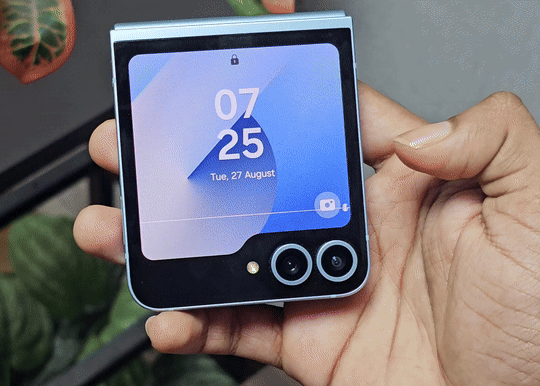
L’interface vous rappellera probablement les premiers lanceurs tiers Android qui essayaient d’imiter une interface utilisateur de type bureau sur les téléphones (pensez à l’ancien menu Démarrer de Windows). Bien que je préfère toujours l’application Cover Screen OS à celle-ci, n’oubliez pas qu’elle est gratuite et qu’elle offre pourtant de nombreuses options de personnalisation comme la taille de la grille de l’application, le fond d’écran, etc. Essayez donc les deux et découvrez ce qui correspond à vos goûts.
Télécharger : SamSprung TooUI
4. Kindle
J’aime lire des livres physiques quand j’ai le temps, mais quand je voyage et que j’ai besoin de lire quelque chose, je me tourne généralement vers l’application Kindle. Et laissez-moi vous dire qu’elle fonctionne parfaitement sur l’écran de protection du Galaxy Z Flip 6.
Vous pouvez facilement lire le texte avec une grande police de caractères ; en général, un ou deux paragraphes tiennent sur le petit écran, mais le suivant est à portée de balayage. Personnellement, j’aime lire de cette façon. Cela dit, les bandes dessinées ne fonctionnent pas aussi bien car il faut zoomer dessus, mais les livres avec du texte sont parfaits.
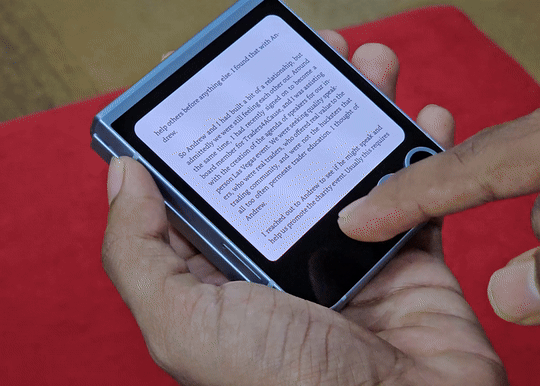
Si vous aimez les livres électroniques, essayez absolument Kindle sur l’écran de couverture de votre Galaxy Z Flip 6 ou 5. Et oui, vous devrez utiliser la méthode Good Lock pour le placer sur l’écran de couverture.
Télécharger: Kindle
5. Shazam
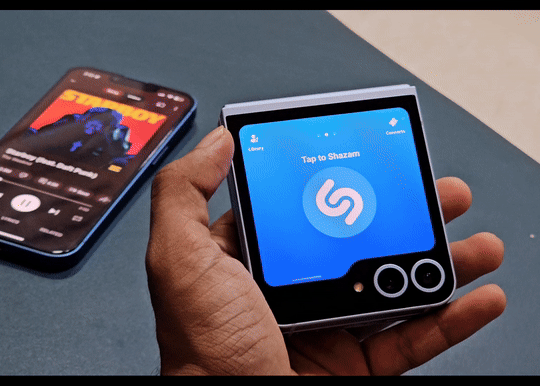
Shazam vous aide à identifier la musique diffusée autour de vous. Ainsi, si vous aimez une chanson diffusée dans un bar, un club ou à proximité, vous pouvez rapidement ouvrir Shazam et il vous indiquera le nom de la chanson. Il fonctionne également bien sur l’écran de couverture de votre Galaxy Z Flip 6.
Vous n’avez pas besoin d’ouvrir votre téléphone pour cela. Bien que vous puissiez également utiliser le module Now Playing du Pixel pour la même chose, c’est juste plus simple de cette façon.
Télécharger: Shazam
6. Mini-jeux pour écran rabattable

Bon, revenons un instant à Good Lock. Il s’avère que Samsung a conçu quelques mini-jeux spécifiquement pour l’écran de couverture du Z Flip 6 et du Flip 5, et vous pouvez y accéder à l’aide du module MultiStar.
Ouvrez simplement MultiStar, appuyez sur I Love Galaxy Folding > Game Widget et sélectionnez tous les jeux auxquels vous souhaitez jouer. Ensuite, appuyez sur Activer le widget de jeu . Choisissez MultiStar dans la liste et ajoutez le widget Game Launcher à votre écran d’accueil.
Maintenant, fermez votre téléphone et déverrouillez l’écran de protection. Balayez vers la gauche jusqu’à ce que vous voyiez le widget du lanceur de jeux. Et voilà ! Vous êtes maintenant prêt à jouer à l’un des jeux suivants directement sur l’écran de protection de votre Galaxy Z Flip 6 ou 5 :
- Rebond de pile
- Course du tigre
- Aventures de golf
- Dérive rétro
- Ninja trancheuse de gâteau
- Carrom Clash
- Explosion de couleurs
- Solitaire quotidien
- Tour cubique
- Mobile
- Hauteurs du Nord
- Épinglez l’OVNI
7. Émulateur PizzaBoy

L’écran externe de votre Flip 6 peut également servir de mini console de jeu rétro. Pour jouer à des jeux Game Boy sur votre Flip, téléchargez simplement un émulateur et recherchez les fichiers ROM (fichiers de jeu) à exécuter dessus. J’utiliserai la version gratuite de l’émulateur PizzaBoy, mais vous pouvez utiliser n’importe quel autre émulateur compatible. Procurez-vous simplement un émulateur capable d’exécuter les jeux auxquels vous voulez jouer.
Pour commencer :
- Téléchargez l’émulateur PizzaBoy depuis Play Store sur votre Galaxy Z Flip 6. (Ajoutez-le à votre lanceur Good Lock pour pouvoir le lancer depuis l’écran de couverture).
- Téléchargez les fichiers ROM des jeux auxquels vous souhaitez jouer. N’oubliez pas que PizzaBoy peut jouer aux jeux Game Boy Advance, je téléchargerai donc ces ROM depuis le Web (par exemple, Super Mario).
- Créez un dossier sur la mémoire interne de votre téléphone et déplacez-y les ROM.
- Ouvrez l’émulateur et chargez le fichier ROM depuis le dossier . Le jeu devrait démarrer.
Par défaut, le jeu s’ouvre dans une petite fenêtre sur l’écran de couverture de votre Flip 6. Pour l’agrandir, appuyez sur le coin inférieur gauche et utilisez les boutons à l’écran pour le redimensionner. Vous pouvez également repositionner la fenêtre n’importe où sur l’écran. En fait, vous pouvez même jouer en mode paysage.
Télécharger : Émulateur PizzaBoy
Outre les applications que j’ai mentionnées, il existe de nombreuses autres façons intéressantes d’utiliser l’écran de protection de votre Flip. Vous pouvez contrôler vos gadgets domestiques intelligents avec Google Home ou Samsung SmartThings, démarrer la navigation dans Google Maps et économiser la batterie avec le petit écran, écouter vos morceaux préférés sur Spotify ou YouTube Music, regarder Netflix ou des vidéos YouTube sur un mini-écran, faire défiler Reddit et même vérifier vos caméras de sécurité à la maison ou au travail. Et bien sûr, vous pouvez utiliser WhatsApp ou Messenger pour voir et répondre rapidement aux messages sans avoir à ouvrir votre téléphone.



Laisser un commentaire